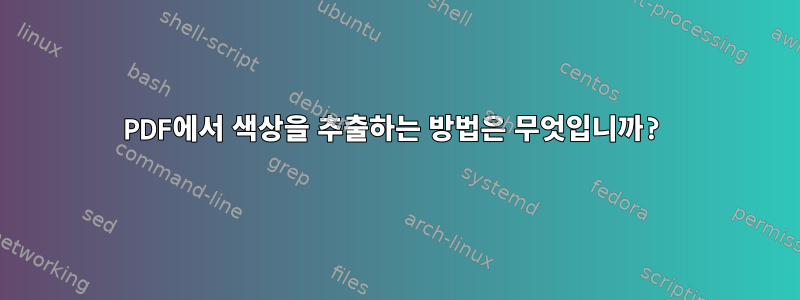
PDF가 있는데 사용된 색상을 확인하고 싶습니다(예: 당사의 색상 구성표와 일치하는지 확인). 구체적으로는 올바른 CMYK 색상이 사용되었는지 확인하고 싶습니다.
어떻게 해야 하나요?
답변1
답변2
어쩌면 스위트룸 identify에서 imagemagick귀하의 요구 사항을 충족할 수 있을까요?
-verbose색상에 대한 정보를 얻으려면 스위치 와 함께 이것을 사용하십시오.
identify -verbose file.pdf
답변3
이것단PDF에서 모든 색상의 RGB 또는 CMYK 값을 쉽게 알 수 있습니다. PDF를 열면 각 페이지를 레이어로 처리할 것을 제안합니다. 괜찮습니다. 각 레이어를 선택하고 그 위의 각 레이어를 보는 동안 보이지 않게 만들 수 있습니다.
그런 다음 색상 선택 도구(스포이드 아이콘)를 사용하여 PDF에서 원하는 색상을 클릭합니다. 자동으로 전경으로 선택되지만 "[ ]정보 창 사용" 옵션을 선택하면 선택한 항목에 대해 RGB, CMYK, HSV 등을 볼 수 있습니다.
답변4
당신은 그것을 사용할 수 있습니다Coolors.co, 그리고작은 PDF. 먼저 Coolors.co 및 SmallPDF에 대한 계정을 만들 수 있습니다. 그런 다음 SmallPDF.com으로 이동하여 사용할 수 있습니다.PDF를 JPG로변환기, 클릭하여도구떨어지다. 그런 다음 Coolors.co를 방문하여더메뉴를 드롭다운하고 선택하세요.사진에서 색상 팔레트 선택을 클릭할 수도 있습니다.이 링크.그런 다음 클릭하면 됩니다.이미지 찾아보기버튼을 클릭한 다음 SmallPDF에서 다운로드한 이미지를 다음으로 드래그할 수 있습니다.이미지를 찾아보거나 배치하세요.동일한 버튼을 클릭하여 로컬로 탐색할 수도 있습니다.이미지 탐색 또는 드래그 앤 드롭, 바라보다! 계약이 완료되었습니다.
Coolors는 프로젝트나 프레젠테이션 작업을 할 때 사용할 수 있는 훌륭한 도구입니다. 프로젝트 및 프리젠테이션의 색상으로 사용할 수 있는 색상 팔레트를 생성합니다.
저는 Coolors나 SmallPDF와 아무런 관련이 없으며 영업사원도 아닙니다. 나는 항상 그것들을 사용합니다.
위의 단계는 시간이 많이 걸릴 수 있다는 것을 알고 있지만,
클릭할만한 가치가 있는
이것이 내 주장의 끝입니다.
나는 이것이 Linux Unix 장소라는 것을 알고 있습니다. 그러나 해결책을 찾는 것은 좋습니다.


